Cách thêm nhạc — Vì sao nó biến những đoạn clip thành câu chuyện
Một sinh nhật chớp lửa. Một lời chúc vụng về nhưng rơi trúng nhịp. Một sản phẩm trong ánh chiều, sẵn sàng ra thị trường. Không có nhạc, đó chỉ là hình tư liệu. Có nhạc, đó là ký ức—gia đình muốn xem đi xem lại, khách hàng sẵn lòng xem đến cuối.
Với trình làm video trực tuyến của chúng tôi, bạn làm mọi thứ ngay trong trình duyệt trên iPhone, Mac, PC hay Android. Không tải xuống. Không ứng dụng. Không cần đăng ký. Chỉ xuất bản sạch không hình mờ. Hãy kết hợp video và âm nhạc theo cách nhanh gọn.
Bước 1: Thêm tệp và chọn bản nhạc
Tải lên bất kỳ định dạng nào bạn có: video (MP4, MOV, AVI, MKV), âm thanh (MP3, WAV, M4A), ảnh (JPG, PNG, GIF). Đang dựng slideshow? Bản nhạc sẽ là sợi chỉ giữ mọi khung hình đi cùng một nhịp.
Chọn nhạc: ghép nhịp với chuyển động. Lia chậm hợp nốt dài; cắt dồn dập thích tiếng gõ. Muốn có chất liệu? Thêm âm hiệu ứng—tiếng bước chân, tiếng vải sột soạt, tiếng thành phố lắng lại—để cảnh trở nên chân thực.
Tìm nhạc hợp pháp và SFX chuẩn phát sóng? Bắt đầu tại đây: hướng dẫn nhạc & SFX miễn phí.
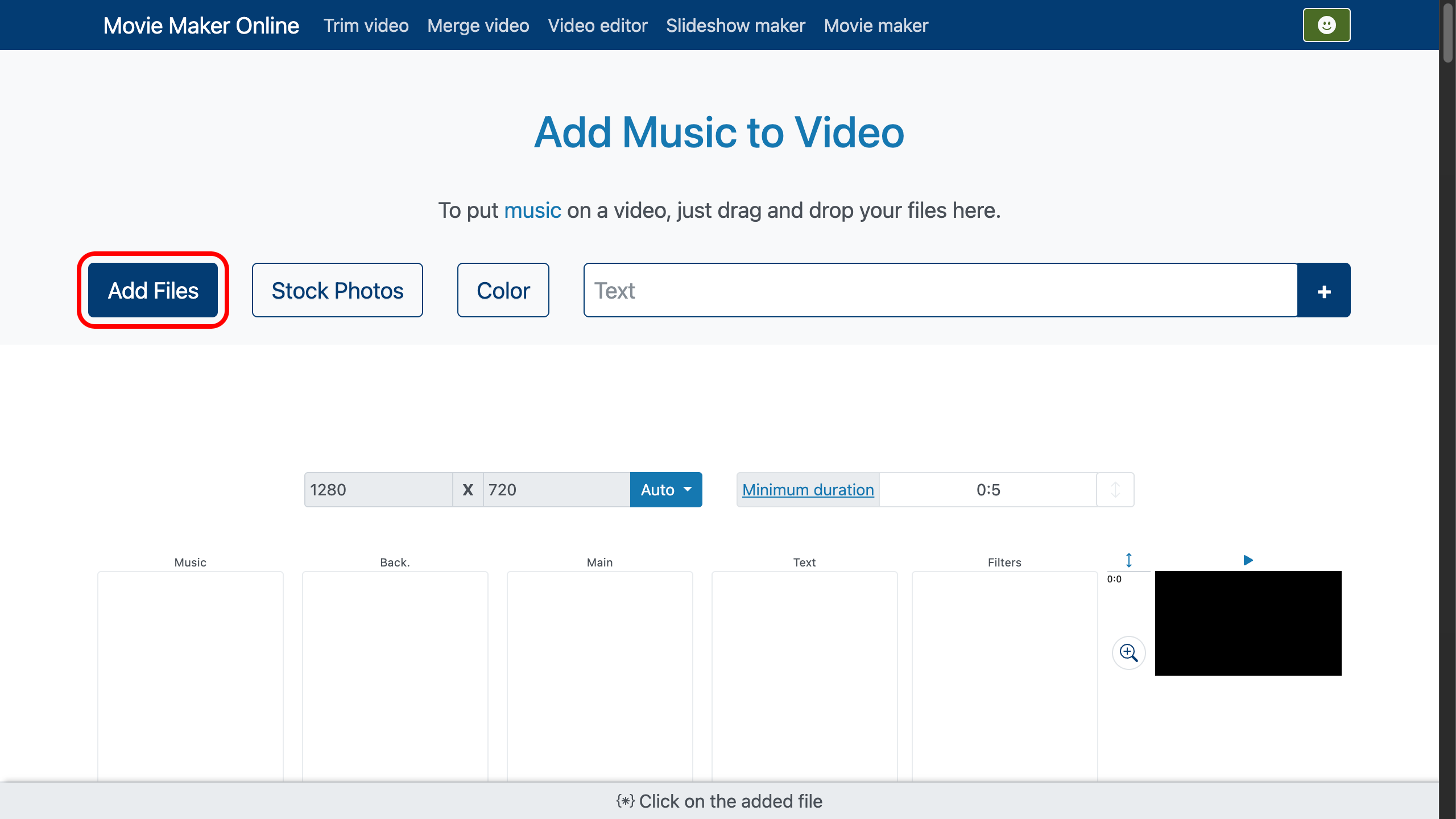
Bước 2: Đặt nhạc trên timeline dọc
Video của bạn nằm trên đường video. Bài nhạc nằm trên đường nhạc—tự động. Trình biên tập của chúng tôi dùng timeline dọc: tệp nằm càng thấp thì càng bắt đầu muộn trong video cuối.
Kéo bài hát lên trên để bắt đầu sớm hơn. Kéo xuống để bắt đầu muộn hơn. Khóa vị trí được điều khiển bằng . Khi bạn kéo một tệp, khóa sẽ tự bật. Để trở về chế độ xếp tự động “tuần tự”, bấm lần nữa để tắt.
Đó là cách bạn nhanh chóng lồng nhạc lên video mà không phải “đấu” với thời gian.
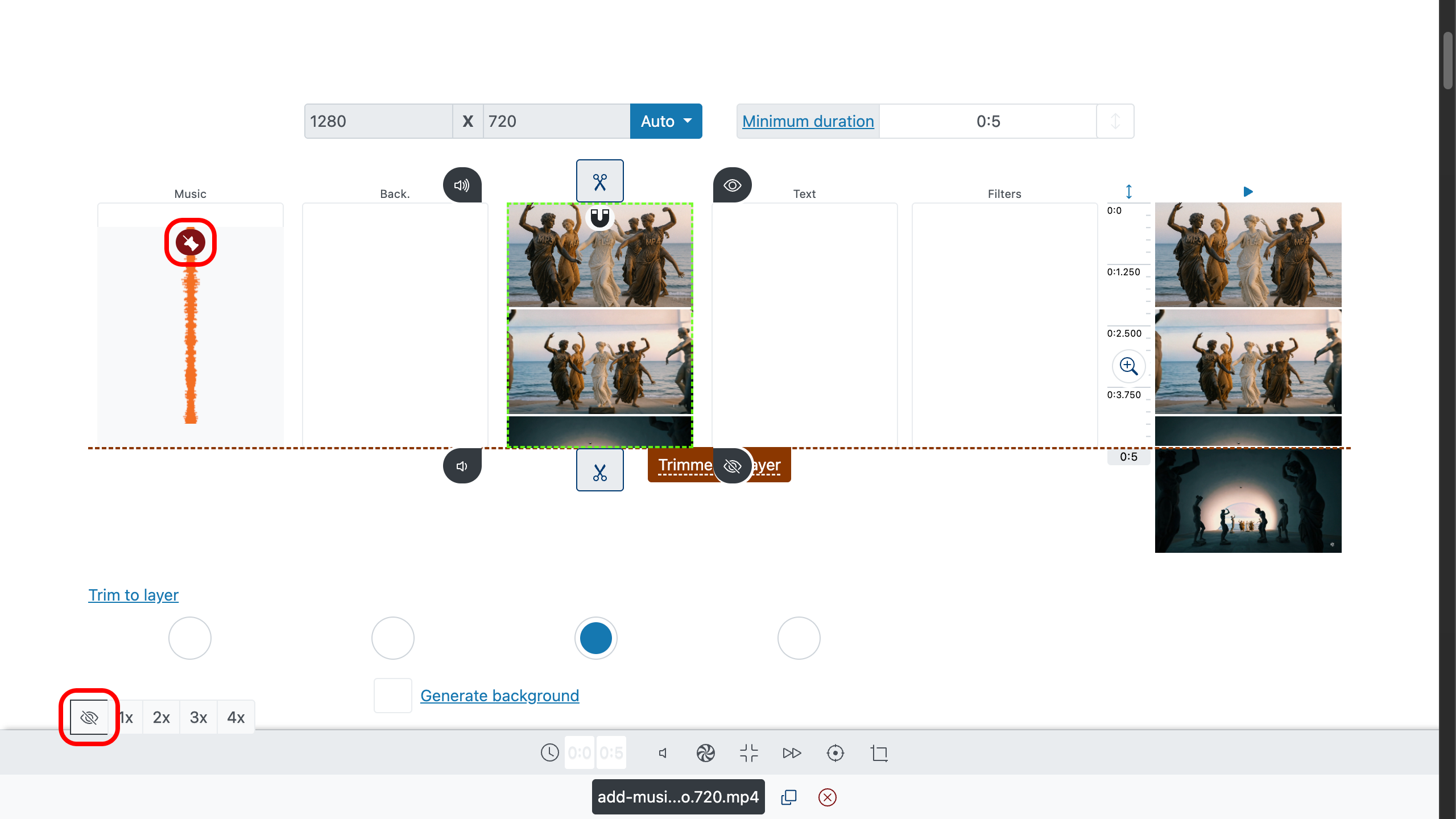
Bước 3: Cắt tỉa chính xác như phẫu thuật
Dùng tay nắm để gọt đầu và đuôi. Thích con số chính xác? Nhập thời gian vào/ra trong thuộc tính clip. Muốn kiểm soát tới từng điểm, dùng thu phóng timeline ở bên phải: .
Để tìm điểm cắt hoàn hảo, nhấp đúp lên timeline hoặc khung xem để đặt đầu phát, rồi nhấn trên thanh điều khiển. Không muốn đuổi theo đoạn cuối của bài nhạc? Chọn một lớp chính (thường là video chính) và dưới khu vực biên tập bật “cắt theo lớp”. Mọi tệp khác—kể cả nhạc—sẽ tự khớp theo lớp đó.
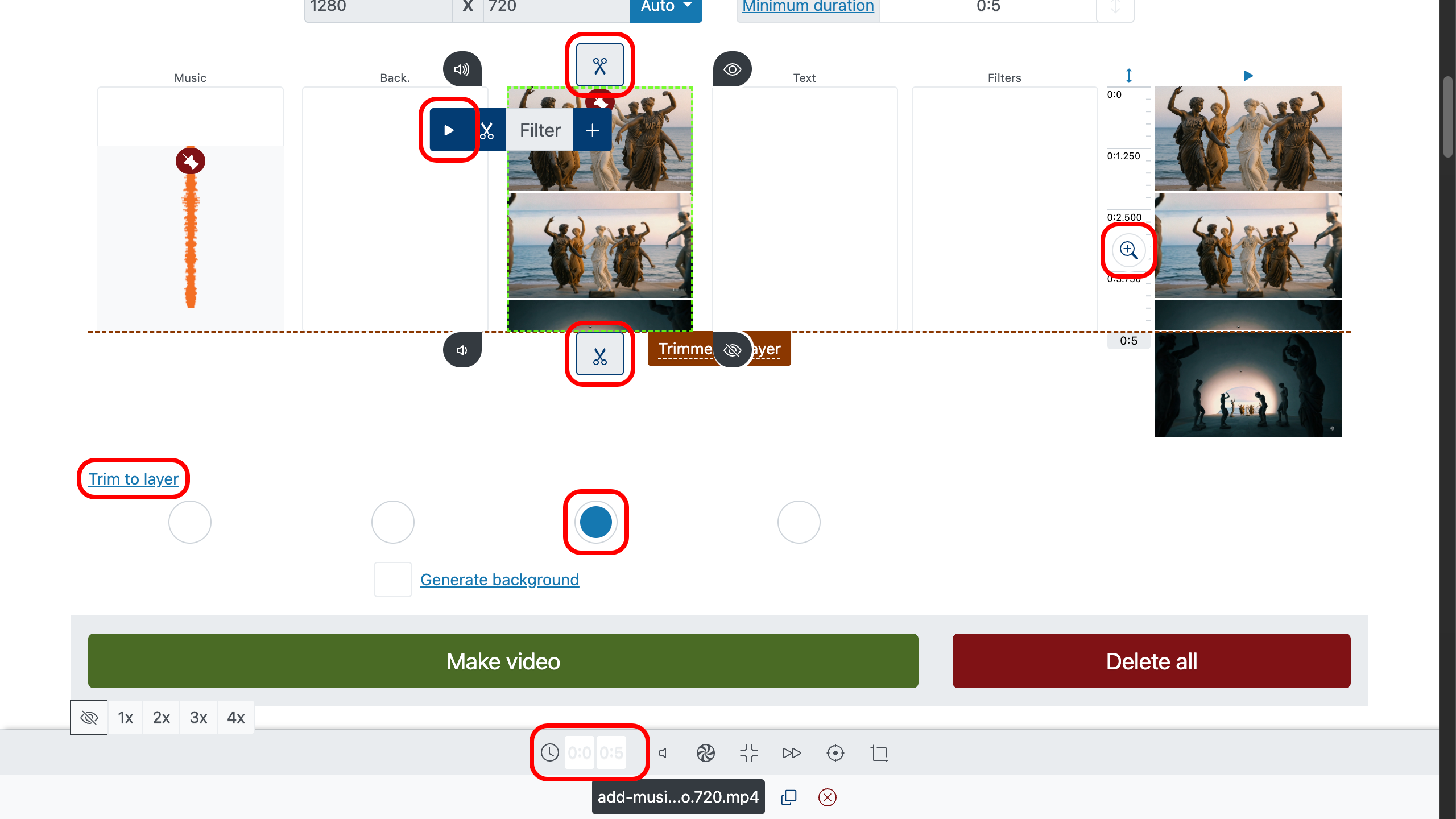
Bước 4: Thêm fade-in và fade-out
Khởi đầu gắt nghe rẻ tiền; kết thúc đột ngột gây dở dang. Dùng để vào mượt ở đầu và đặt fade-out nhẹ ở cuối trong tham số âm thanh. Khi ấy nhạc nền “thở” theo nhịp cắt thay vì chống lại nó.
Làm việc với nhiều clip và nhiều bản nhạc? Xem cách nối video—chuyển cảnh sẽ khâu các phân đoạn lại để phần ghép hình và nhạc trôi chảy.
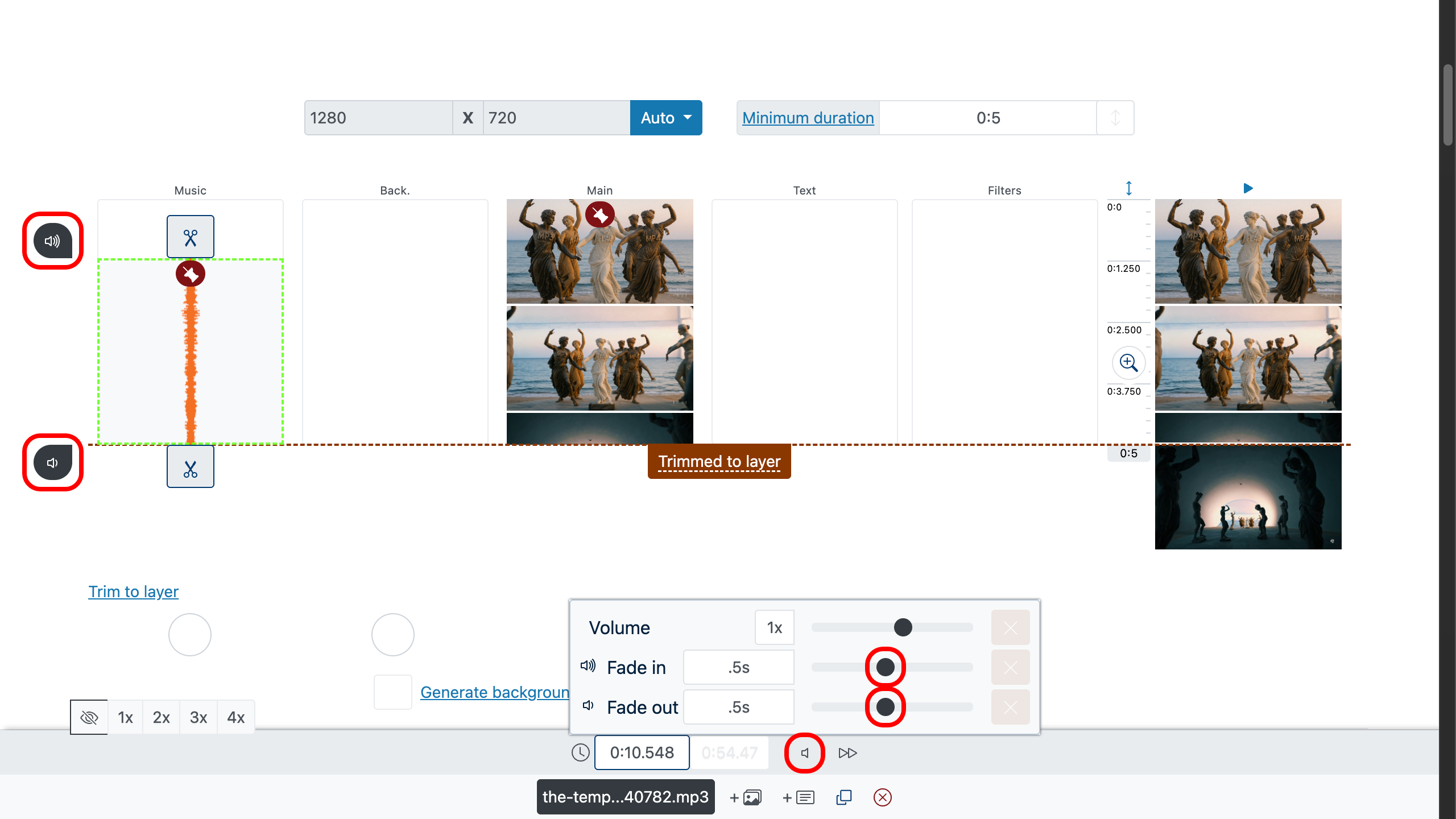
Bước 5: Thêm nhạc nền
Dùng tham số âm lượng để làm nhỏ nhạc nền và làm nổi bật âm thanh chính (lời thoại, âm tại hiện trường). Hạ nhạc để nâng đỡ cảnh mà không tranh phần.
- Nhạc làm nền: giảm âm lượng của track nhạc ở bảng thiết lập bên dưới.
- Âm thanh chính trước: tương tự, bạn có thể tăng âm lượng của track âm thanh chính của video.
- Cân bằng: dành chỗ cho lời nói và để nhạc thấp hơn một bậc.
- Mượt mà: khi cần, thêm fade-in/fade-out để nhạc không vào hoặc ra đột ngột.
Mẹo: ưu tiên lời thoại rõ—nếu khó nghe chữ, hạ nhạc thêm một chút, rồi nhấn và lắng tai đánh giá.
Cách tìm nhạc nền hài hước miễn phí cho video.
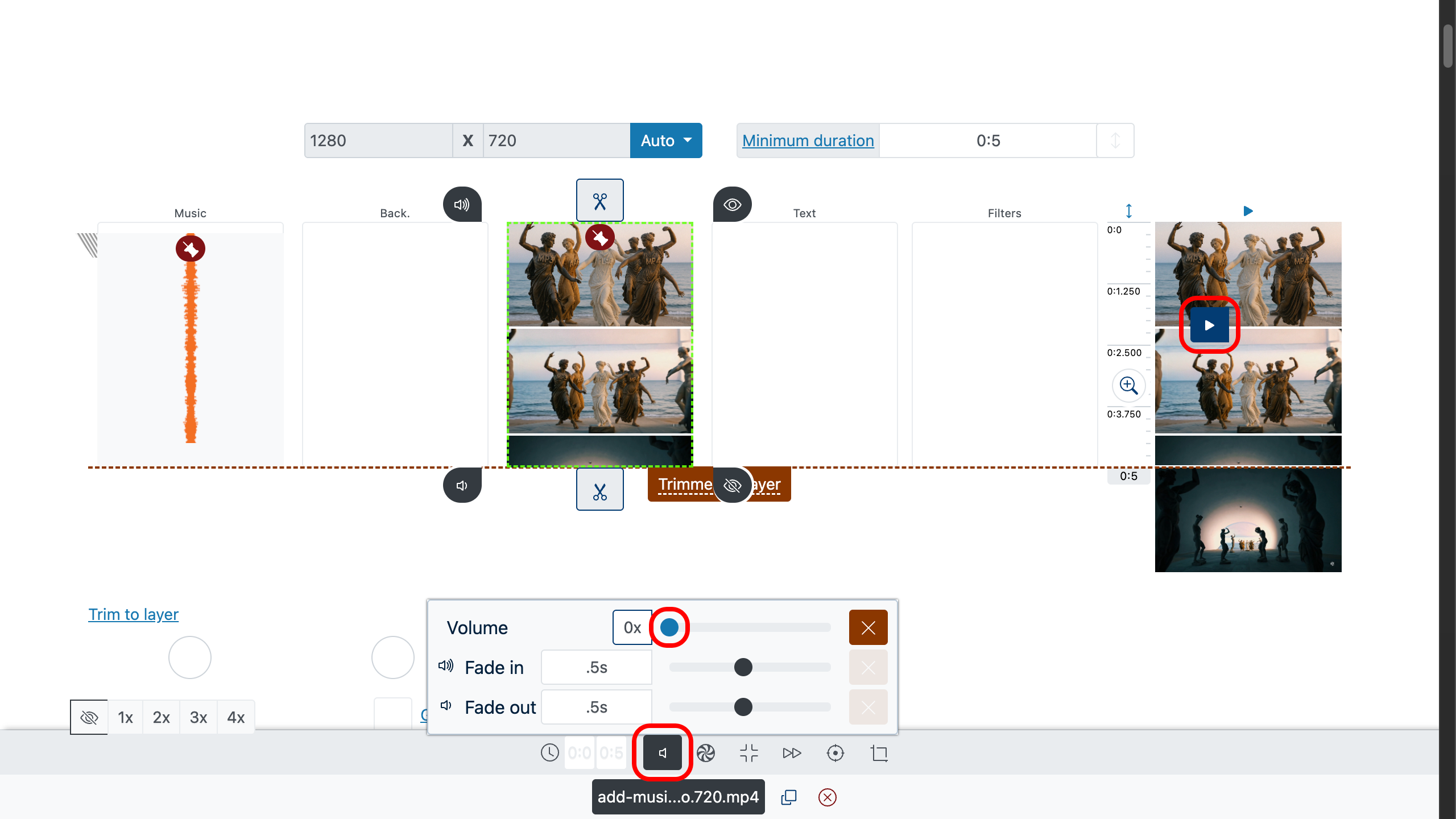
Bước 6: Xem thử, tạo, tải xuống
Nhấp đúp vào bất kỳ đâu trên lớp xem trước để đưa đầu phát tới đó, rồi nhấn để kiểm tra đồng bộ, cắt tỉa, fade và mức âm. Khi đã ổn, hãy tạo tệp và tải về bản xuất sạch—miễn phí, không hình mờ.
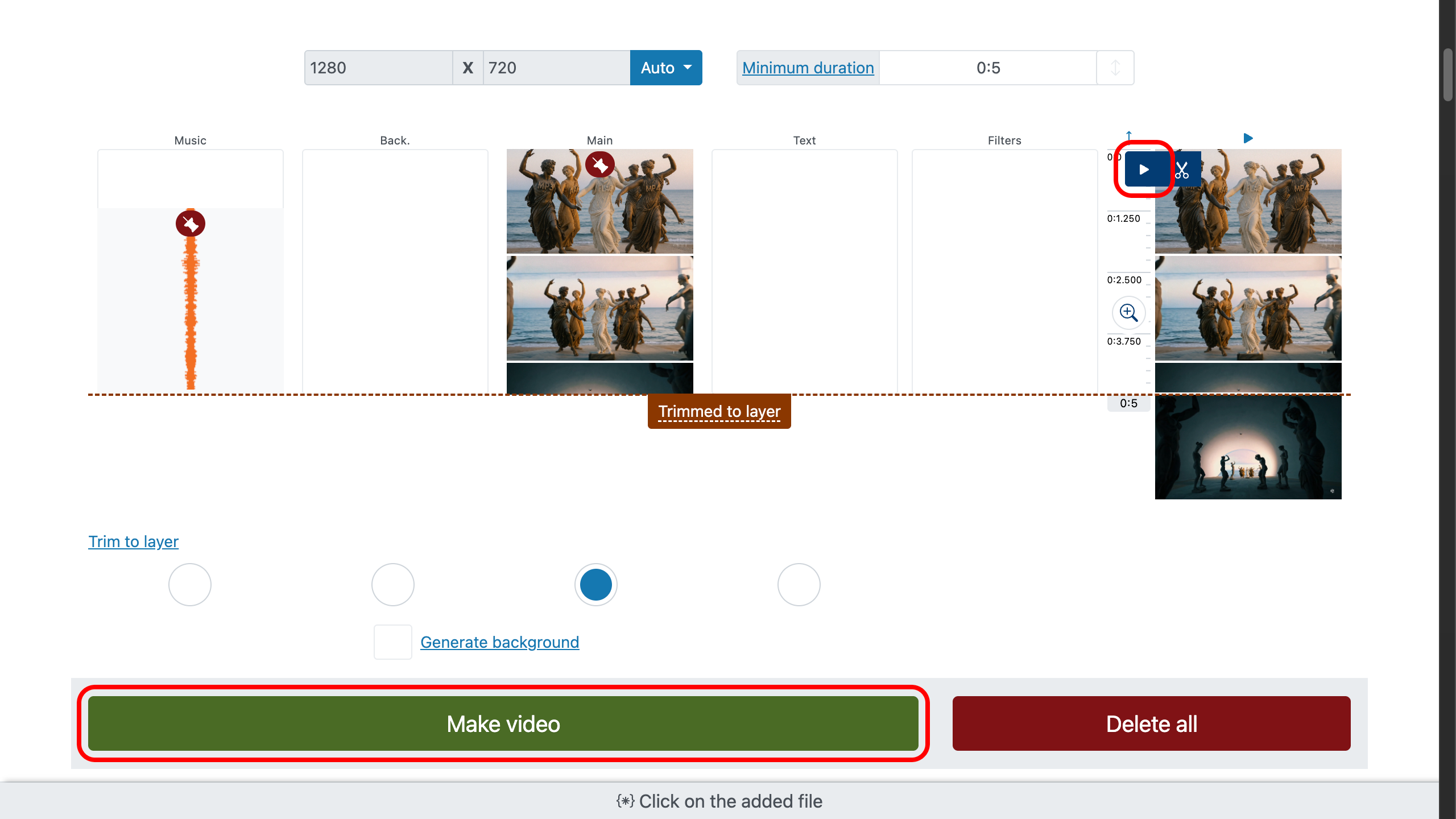
Bước 7: Video đã ghép với nhạc (không hình mờ)
Những lựa chọn khôn ngoan cho những cú cắt đẹp
Hãy để giọng nói dẫn dắt. Nếu có lời thoại, để nhạc lùi một bước—nâng đỡ, đừng lấn át.
Cắt theo nhịp. Canh điểm cắt vào tiếng trống hay chuyển hợp âm. Nhịp điệu vô hình = thời lượng xem cao hơn.
Chọn một mô-típ. Một chủ đề mạnh mẽ thắng cả danh sách hỗn độn. Gợi mở sớm, hạ màn muộn.
Nhấn nhá hơn trải thảm. Một tiếng chuông ở cú máy anh hùng > một tấm thảm hiệu ứng khắp nơi.
Giữ đúng pháp lý. Nhạc royalty-free và SFX có giấy phép rõ ràng bảo vệ video của bạn. Điểm dừng đầu tiên: hướng dẫn nhạc & SFX miễn phí.
Hỏi đáp
Tôi có thể dùng nhạc từ một video khác như thế nào?
Trình biên tập có thể đóng vai trò công cụ thay thế âm thanh:
- Đặt âm lượng của video gốc về 0.
- Thêm video kia vào đường nhạc.
Tôi có thể dùng nhiều bản âm thanh cùng lúc không?
Có—tất nhiên. Bạn có thể thêm bao nhiêu track âm thanh tùy cần: chẳng hạn, một cho bản nhạc, một cho lời thuyết minh, và một cho hiệu ứng âm thanh.
Mẹo: cân bằng mức âm để lời nói dẫn dắt, dùng fade-in/out cho phần vào mượt, và hạ nhạc thấp hơn đôi chút dưới lời thoại để âm thanh rõ ràng, chuyên nghiệp.